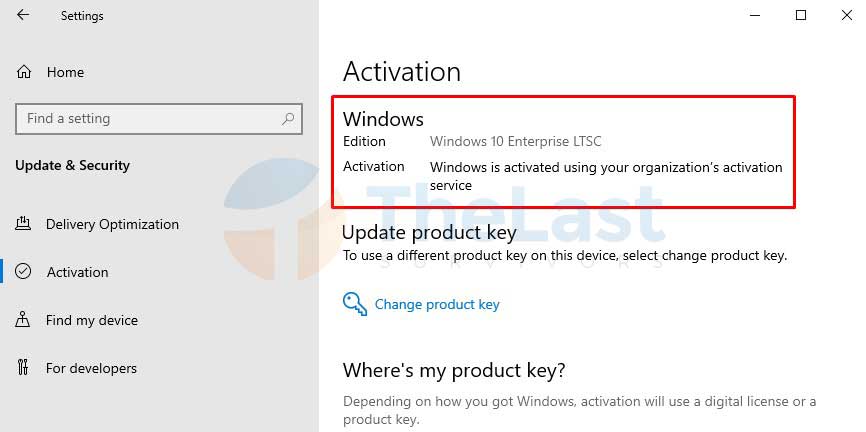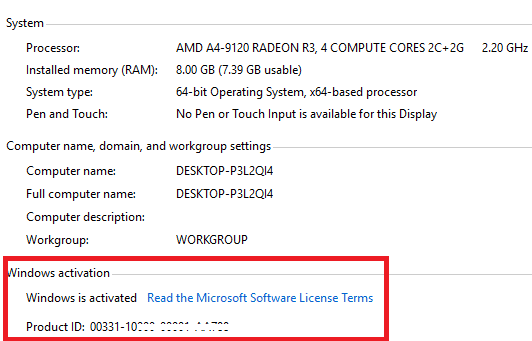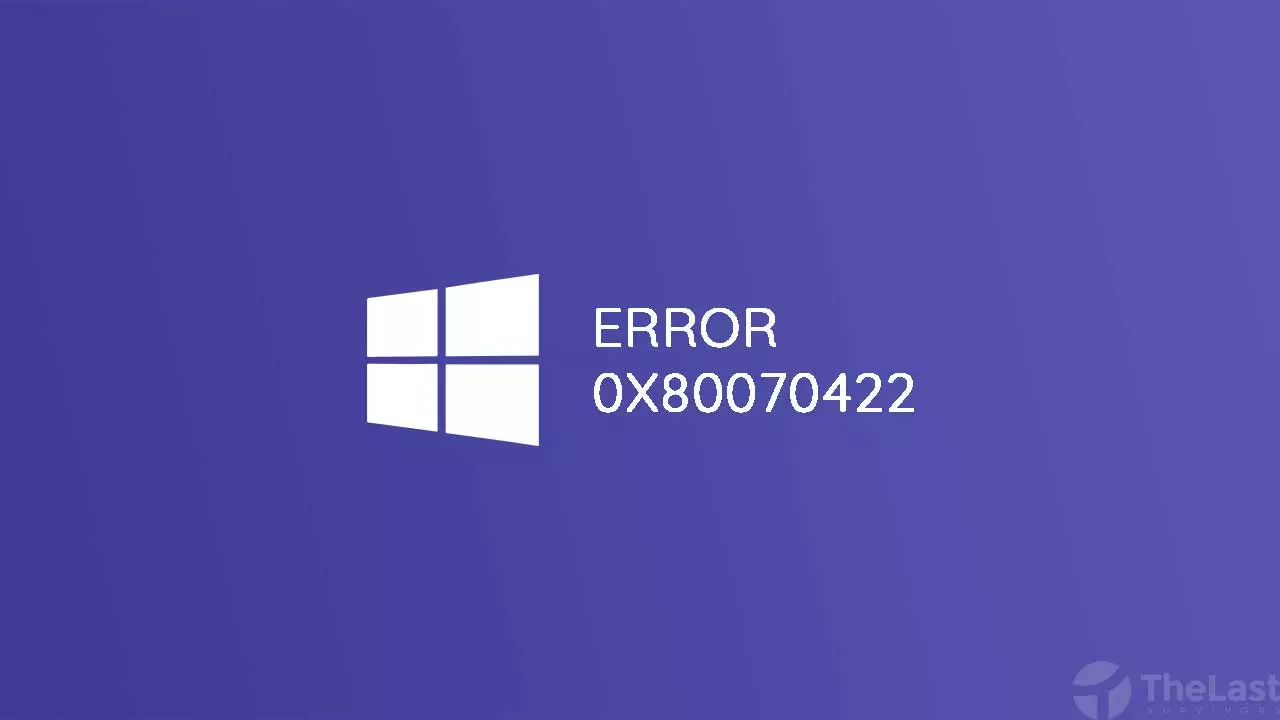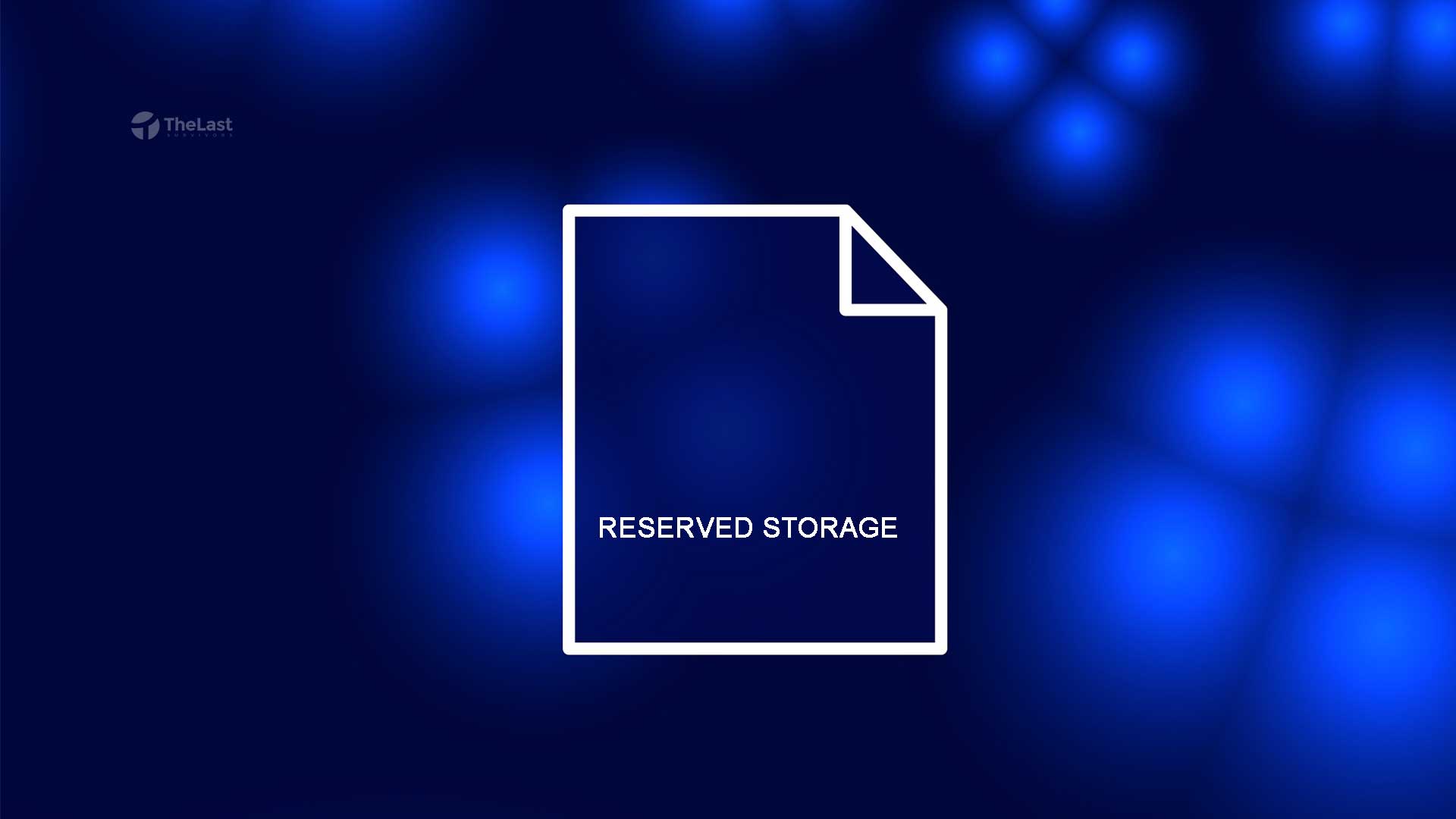Ketika baru menggunakan windows, apa yang kalian lakukan pertama kalinya? apakah langsung cek aktivasi Windows 10 nya atau dibiarin begitu saja?. Ingat ya, kalian juga perlu melihat aktivasi Windows 10 sudah aktif atau belum.
Walaupun kalian sebagai seorang pemula dalam mengoperasikan Windows 10. Tak usah dihiraukan, soalnya kami yakin cara melihat masa aktif Windows 10 ini bisa dilakukan oleh siapa saja.
Kami dulu juga memiliki pemikiran seperti itu, apakah dengan kami mulai menggunakan laptop atau komputer pertama kali dan kami pun memberanikan diri untuk mengecek aktivasi Windows 10..
Terdapat beberapa cara mengetahui lisensi Windows 10 sudah aktif apa belum. Bilamana kalian kesusahan ketika ingin melihat masa aktif Windows, bisa lihat ulasan ini:
Info Penting: Windows 10 yang sudah aktif akan menampilkan Product ID-nya. Apabila tidak menampilkannya, maka Windows kalian belum aktif.
1. Manfaatkan CMD
CMD merupakan salah satu command yang sering digunakan untuk mengetahui segala hal yang ada di sistem operasi Windows.
Dengan Command Prompt ini, kalian dapat melihat tanggal expired windows, lisensinya sudah sudah diaktivasi atau belum dan lainnya, berikut ini langkah-langkah mengecek aktivasi Windows 10 dengan CMD:
- Langkah #1: Jalankan program CMD dengan cara menekan tombol shortcut pada keyboard yaitu CTRL + R lalu ketikkan cmd terus Enter
- Langkah #2: Untuk mengecek aktivasi Windows menggunakan command prompt menggunakan perintah perintah slmgr /xpr, lalu tekan Enter
- Langkah #3: Nantinya akan muncul jendela bertuliskan “Volume Activation Will Expire”
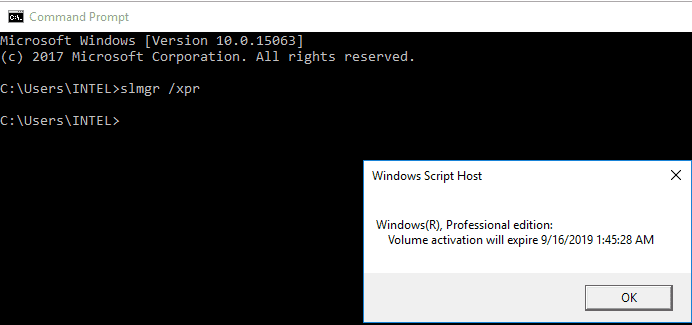
Penjelasan: Apabila Windows kalian ada masa berlakunya seperti gambar diatas, berarti Windows kalian akan kadaluwarsa atau tidak aktif sesuai pada tanggal yang ditampilkan.
Kami beri contoh sesuai gambar yang saya miliki diatas. Bahwa tanggal disana menunjukan “Volume Activation Will Expire 9/16/2019“
Artinya, Windows kami akan habis masa aktifnya pada bulan ke Sembilan atau bulan September di tanggal 16 tahun 2019.
Setelah masa berlaku habis, kami bisa mengaktivasi Windows 10-nya kembali menggunakan product key yang saya miliki.
Selain itu, ada juga notifikasi lain yang menunjukkan tulisan “the machine is permanently activated“. Artinya Windows kalian sudah aktif secara permanen tanpa harus aktivasi ulang.
Baca Juga : Cara Mengatasi WiFI di Windows 10 Tidak Bisa Konek
2. Manfaatkan Settings
Pengguna awam lebih baik memakai cara cek status aktivasi Windows 10 melalui menu Settings.
Menu ini sudah disematkan ke dalam sistem operasi Windows. Jadi, kalian tidak perlu memanggil menu Setting melalui CMD, berikut step-stepnya:
- Step #1: Buka Start Menu dengan cara menekan tombol Windows
- Step #2: Buka pada menu Update & Security
- Step #3: Kemudian masuk pada menu Activation
- Step #4: Pada bilah kanan, kalian akan melihat status Windows 10
3. Gunakan Windows Run
Windows Run merupakan alat untuk mencari program yang berada di dalam Windows 10 kalian. Pada dasarnya menu ini memiliki fungsi yang sama persis dengan CMD, bedanya ini lebih ramah pengguna.
Oleh sebab itu Windows Run bisa kalian manfaatkan untuk mengetahui Windows 10 sudah aktif atau belum, berikut caranya:
Langkah #1: Buka Windows Run
Membua Windows Run juga sederhana, caranya tinggal menekan tombol kombinasi antara Windows dengan R secara bersamaan.
Langkah #2: Ketikkan Perintah
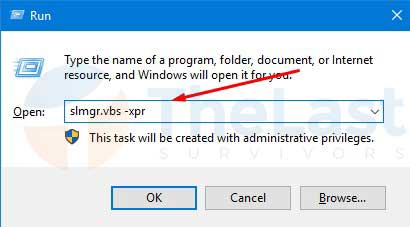
Selanjutnya adalah mengetikkan perintah khusus. Perintah ini hampir sama dengan perintah CMD tadi. Bedanya cuman di perintah terakhir. Ketikkan perintah berikut:
slmgr.vbs -xpr
Langkah #3: Mengetahui Hasilnya
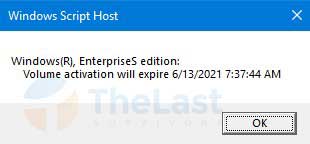
Setelah memasukkan perintah khususnya tadi, silakan kalian tekan Enter atau tombol OK. Lalu kalian akan melihat jendela notifikasi dari Windows Script Host
4. Gunakan Control Panel
Salah satu program bawaan yang bisa kalian manfaatkan sebagai pengecek status Windows 10 yang sudah diaktivasi, berikut cara-caranya:
- Buka Control Panel
- Masuk pada menu System and Security
- Lalu masuk lagi ke menu System
- Kalian bisa melihat status aktivasinya di menu “Windows Activation”